我们在使用Mac电脑上的打印机时,您可以为您的打印机输入新名称和位置,以便其他用户更快地找到它。那我们该如何具体操作呢?方法很简单,需要的朋友快来看看吧!
具体操作方如下
1.在 Mac 上,选取苹果菜单 >“系统偏好设置”。
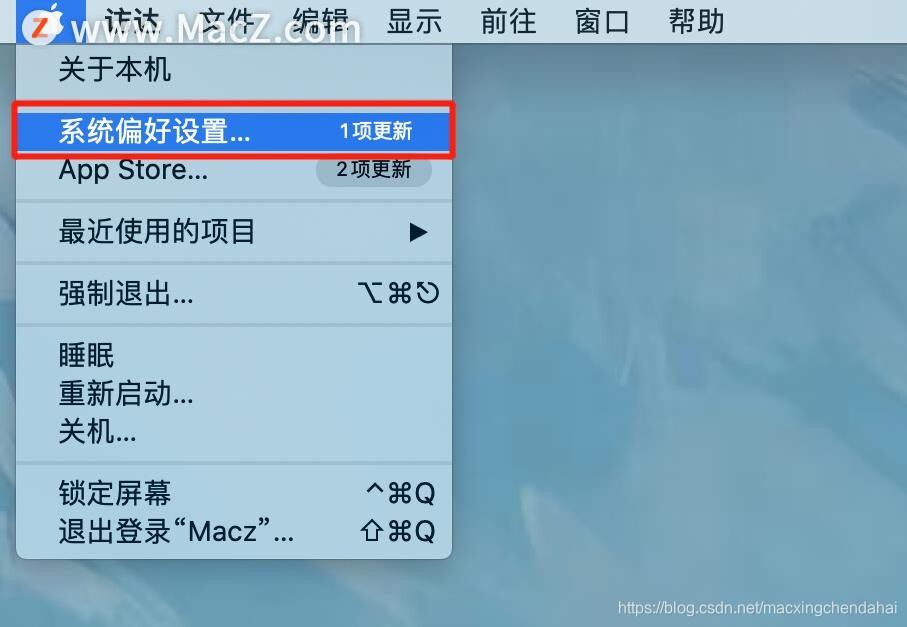
2.然后点按“打印机与扫描仪”。
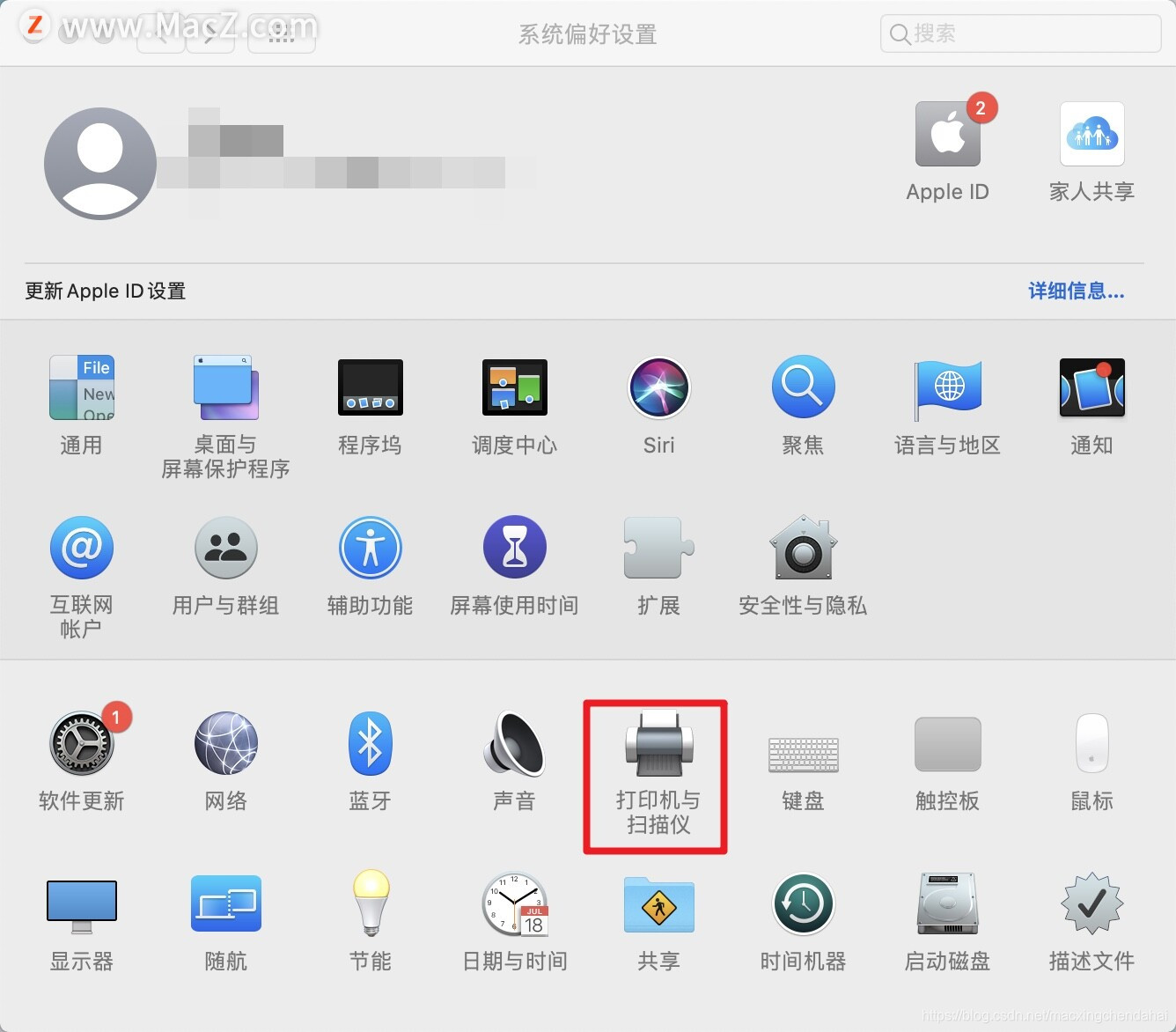
3.在左侧列表中选择打印机,点按“选项与耗材”,然后点按“通用”。
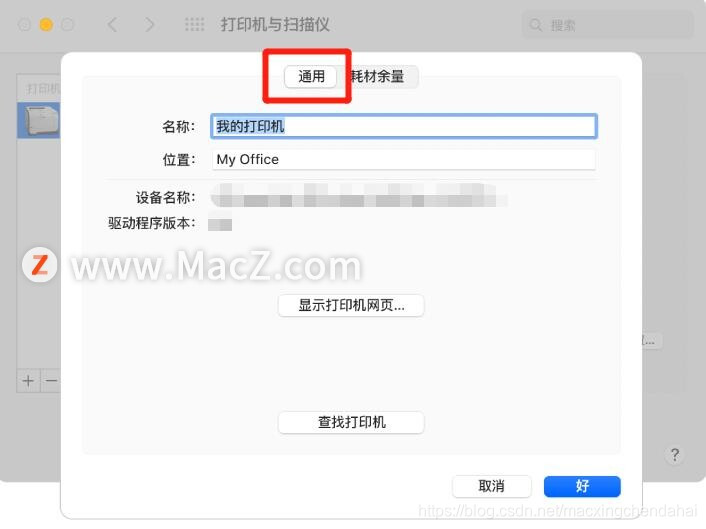
4.在“名称”和“位置”栏中键入新名称和位置。
名称:为打印机输入描述性名称(如“彩色激光打印机”)。
位置:输入打印机位置(如“我的办公室外”)。
显示打印机网页:点按此按钮以查看有关打印机的网页信息。(并非适用于所有打印机。)
查找打印机:如果拥有多台名称类似的打印机且不确定使用的是哪台打印机,点按此按钮以在打印机屏幕上显示一则信息或让打印机发出声音。(并非适用于所有打印机。)
【提示】若要快速给打印机重新命名,请在“打印机与扫描仪”偏好设置中按住 Control 键点按“打印机”列表中的一台打印机,从快捷键菜单中选取“给打印机重新命名”,输入名称和位置,然后点按“好”。
以上就是在Mac上更改打印机名称和位置的方法,希望对您有所帮助,想了解更多关于Mac相关教程,请关注macz.com吧!








 在Mac上更改打印机名称和位置可以方便其他用户快速定位。步骤包括:打开系统偏好设置,选择打印机与扫描仪,点击打印机,然后在选项与耗材>通用中输入新名称和位置。此外,还可以通过快捷键菜单快速重命名打印机。记得输入描述性和位置相关的名称以提高辨识度。
在Mac上更改打印机名称和位置可以方便其他用户快速定位。步骤包括:打开系统偏好设置,选择打印机与扫描仪,点击打印机,然后在选项与耗材>通用中输入新名称和位置。此外,还可以通过快捷键菜单快速重命名打印机。记得输入描述性和位置相关的名称以提高辨识度。

















 被折叠的 条评论
为什么被折叠?
被折叠的 条评论
为什么被折叠?








